グループダイヤルに登録する
登録した送信先をグループダイヤルとして登録することで、複数の送信先に順次ファクスを送信することができます。
-
ホーム画面をフリックして
 [ファクス]を表示し、タップする
[ファクス]を表示し、タップするファクス待機画面が表示されます。
-
[機能一覧]をタップする
[機能一覧]画面が表示されます。
-
[電話番号登録]をタップする
-
[電話帳の登録]をタップする
ID番号を選ぶ画面が表示されます。
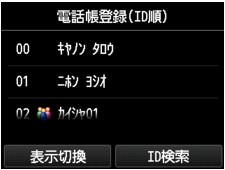
 参考
参考-
すでに送信先が登録されている番号には送信先の名前が、グループダイヤルを登録されている番号には
 とグループ名が表示されます。
とグループ名が表示されます。
-
-
未登録のID番号を選ぶ
-
[グループダイヤル登録]をタップする
グループ名とメンバーを登録する画面が表示されます。
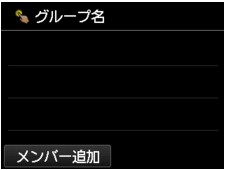
-
グループ名を入力する
-
グループ名欄をタップします。
文字入力画面が表示されます。
-
グループ名を入力します。
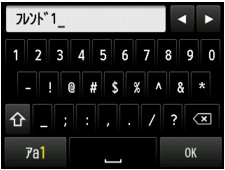
-
[OK]をタップします。
 参考
参考-
名前はスペースを含む最大16文字まで入力できます。
-
-
メンバーを登録する
-
[メンバー追加]をタップします。
電話帳が表示されます。
名前順表示
ID番号順表示
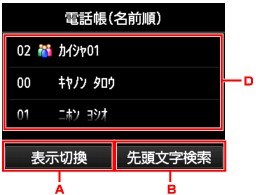
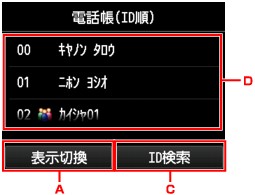
-
タップすると、名前順表示/ID番号順表示が切り換わります。
-
タップすると、名前の先頭文字を選ぶ画面が表示されます。登録した送信先を名前の先頭文字で検索できます。

名前の先頭文字を選ぶと、選んだ文字順に送信先が表示されます。
-
タップすると、登録した送信先のID番号を選ぶ画面が表示されます。登録した送信先をID番号で検索できます。
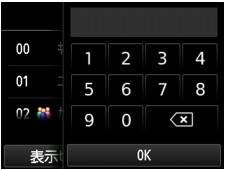
ID番号を入力して[OK]をタップすると、入力したID番号の送信先から表示されます。
-
登録できる送信先が表示されます。
-
-
送信先をタップして、登録するメンバーを選びます。
登録するメンバーが一覧に表示されます。
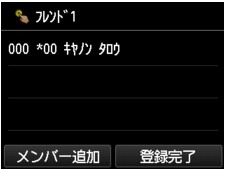
 参考
参考-
一覧に表示されている送信先をタップすると、グループダイヤルから削除できます。削除確認画面で[はい]をタップすると、グループダイヤルから削除できます。
-
-
ほかのメンバーを追加する場合は、再度[メンバー追加]をタップします。
電話帳が表示されます。
-
送信先をタップして、登録するメンバーを選びます。
登録するメンバーが一覧に表示されます。
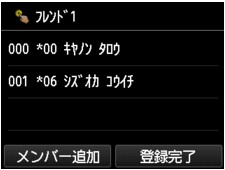
手順を繰り返して、同じグループダイヤルに、ほかのメンバーを追加してください。
-
-
[登録完了]をタップして、登録を終了する
 参考
参考-
続けてほかのグループダイヤルを登録するには、未登録の番号を選んでから同様の手順で操作してください。
-
グループダイヤル電話番号リストを印刷して、登録した送信先を確認できます。
-


